Wix Hotels by HotelRunner: Toplu Güncellemeler Yapma
2 dk.
Toplu güncellemeleri kullanarak aynı anda tüm oda tiplerinizde fiyat, müsaitlik ve kısıtlama değişiklikleri yapın.
Ayrıca toplu güncellemelerin geçerli olacağı satış kanallarını seçebilirsiniz. Bu özellik yalnızca belirli satış kanallarında indirim sunmanıza olanak sağlar.
Önemli:
Belirli tarihlerde rezervasyonunuz varken müsaitliği değiştirmek, çifte rezervasyona neden olabilir. Müsaitliği güncellerken bu tarihleri mevcut rezervasyonlarla hariç tuttuğunuzdan emin olun.
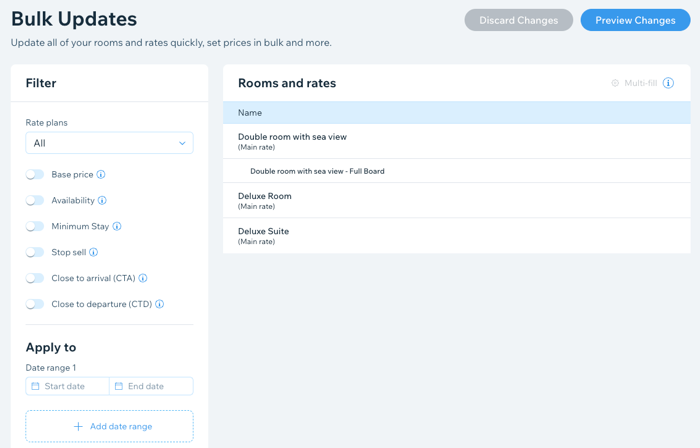
İpucu:
Toplu güncellemeler yapmadan önce takviminizde tüm açık sezonlar (rezervasyon kabul ettiğiniz dönemler) için fiyat ve müsaitlik durumunu güncellemenizi öneririz. Bu doğru fiyatları doğru zamanda uygulamanıza yardımcı olur.
Toplu güncellemeler yapmak için:
- Sitenizin kontrol panelindeki Property Management sekmesine gidin.
- Bulk Updates alt sekmesine tıklayın.
- Rate plans açılır menüsüne tıklayın ve güncellemek istediğiniz fiyat planlarını seçin.
- Eklemek istediğiniz filtrelerin yanındaki geçiş düğmelerini etkinleştirin:
- Base Price: Belirli bir zaman dilimindeki taban fiyatı güncelleyin.
- Fixed: İlgili odalar için yeni taban fiyatlar girin.
- Adjustment: İlgili odaların taban fiyatını sabit veya yüzde cinsinden artırın veya azaltın.
- Availability: Belirli bir tipteki müsait oda sayısını güncelleyin. Çifte rezervasyonları önlemek için sayının doğruluğundan emin olun.
- Minimum Stay: Minimum kalış kısıtlaması getirerek uzun süreli kalışları teşvik edin. Bu seçenek düşük sezonda kapasiteyi doldurmak açısından kullanışlıdır.
- Stop sell: Standart fiyattan satışları bir süreliğine durdurun. Bu seçenek talebin düşük olduğu sezonlarda ciroyu korumak açısından kullanışlıdır.
- Close to arrival (CTA): Konukların belirli tarihlerde giriş yapmasını kısıtlayın. Bu seçenek yoğun dönemlerde personelinizin iş yükünü hafifletmek açısından kullanışlıdır.
- Close to Departure (CTD): Konukların belirli tarihlerde çıkış yapmasını kısıtlayın. Bu seçenek yoğun dönemlerde personelinizin iş yükünü hafifletmek açısından kullanışlıdır.
- Base Price: Belirli bir zaman dilimindeki taban fiyatı güncelleyin.
- Apply to altından toplu güncellemelerin geçerli olacağı tarih aralığını belirleyin.
- (İsteğe bağlı) Toplu güncellemelerin uygulanacağı başka bir tarih aralığı eklemek için + Add date range seçeneğine tıklayın.
- Toplu güncellemeleri haftanın belirli günlerine uygulamak için Days açılır menüsünden seçim yapın.
- Toplu güncellemeleri belirli bir satış kanalına uygulamak için Channels açılır menüsünden seçim yapın.
- Değişikliklerinizi önizlemek için sağ üstteki Preview Changes düğmesine tıklayın.
- Toplu güncellemelerinizi gözden geçirin ve Save düğmesine tıklayarak kaydedin.
- (İsteğe bağlı) Diğer oda tiplerinde farklı toplu güncellemeler yapmak için 3-10 arasındaki adımları tekrarlayın.
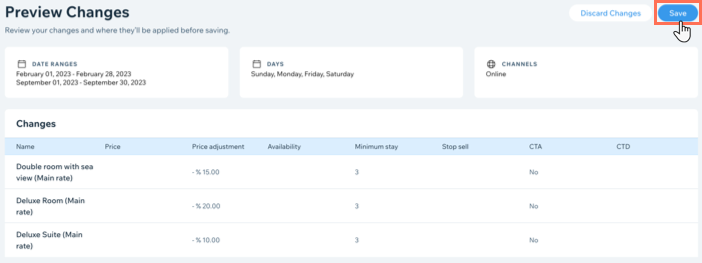
İpuçları:
- Aynı güncellemeleri aynı anda birden çok oda tipine uygulamak için Çoklu doldurma düğmesini kullanın.

- Toplu güncellemeye çok sayıda filtre eklerseniz, bilgileri girmek için sayfayı kaydırmanız gerekebilir.

